

Av Gina Barrow, senast uppdaterad: October 9, 2021
Upptagna människor behöver ha sina kontakter lättillgängliga hela tiden. Det verkar som att de vill komma i kontakt med sin kontakt genom vilken enhet de än kan få tag på.
Lyckligtvis behöver Apple-användare inte oroa sig för att kopiera sina kontakter över vilken enhet som helst. De behöver helt enkelt synkronisera sina kontakter från den ena till den andra. Allt som krävs är ett enda Apple-ID.
Du kan dra nytta av iCloud, iTunes, Airdrop och till och med ett tredjepartsverktyg om du vill veta hur man synkroniserar kontakter från iPhone till iPad. Kolla in nästa delar så att du kan lära dig mer.
Efter att ha tillbringat flera år med att skriva program för iOS-enheter har vi skapat ett bra verktyg för att överföra filer.
Ett tips till dig: Download FoneDog telefonöverföring för att synkronisera dina filer mellan iOS-enheter. Om du vill göra allt på egen hand kan du läsa vidare för att hitta en bra metod.
Telefonöverföring
Överför filer mellan iOS, Android och Windows PC.
Överför och säkerhetskopiera textmeddelanden, kontakter, foton, video, musik på datorn enkelt.
Fullt kompatibel med de senaste iOS och Android.
Gratis nedladdning

Del 1. Hur man använder iCloud-kontakter på iDevicesDel 2. Hur man använder iTunes eller Finder för att synkronisera kontakter från iPhone till iPadDel 3. Använd Airdrop för att synkronisera kontakter mellan din iPhone och iPadDel 4. Hur man synkroniserar kontakter från iPhone till iPad med ett klickDel 5. Sammanfattning
iCloud har möjlighet att slå samman din information över iDevices som t.ex hur man synkroniserar kontakter från iPhone till iPad. Om du aktiverar iCloud-funktionen på både iPhone och iPad aktiveras automatisk delning av dina kontakter.
Allt som krävs är ett enhetligt Apple-ID på båda enheterna. Om du vill veta hur du kan aktivera den här funktionen, följ den här guiden nedan:
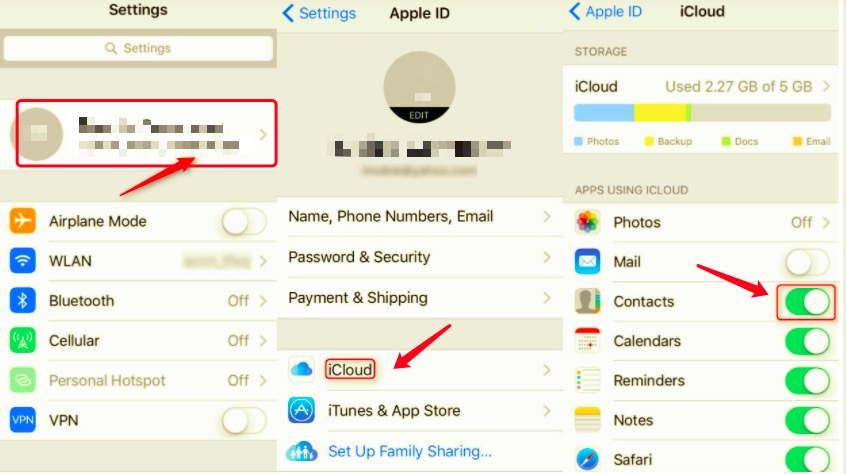
Det är allt! Så länge som din iCloud-kontakt är påslagen kommer alla nytillagda kontakter att vara automatiskt tillgängliga på din iPad också.
Ett annat sätt på hur man synkroniserar kontakter från iPhone till iPad är via iTunes eller mer nyligen känd som Finder. Det här alternativet är idealiskt för dem som föredrar engångssynkronisering och inte vill använda iCloud.
Du kan synkronisera dina kontakter och kalendrar, album, låtar, TV-program, spellistor, podcaster, filmer, ljudböcker, foton och videor.
Men eftersom iTunes är ett manuellt läge för synkronisering finns det en stor risk för dataförlust. Om du till exempel har synkroniserat din iPhone eller iPad med din Mac eller dator, och du raderat några av dem från datorn, kommer dessa borttagna kontakter också att tas bort nästa gång du synkroniserar dina enheter.
Men ändå är iTunes ett bra alternativ när det kommer till säkerhetskopiering och återställning. Här är stegen om du vill veta hur du synkroniserar dina kontakter via iTunes eller Finder:
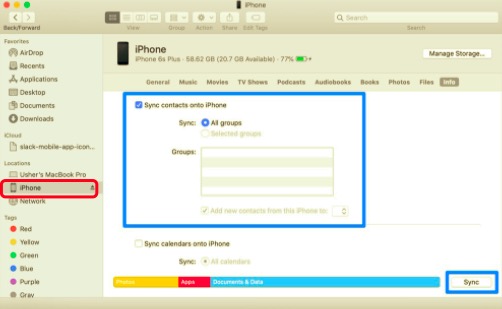
Du kan behöva utföra ytterligare en manuell synkronisering om du har lagt till eller uppdaterat din kontaktlista på iPhone.
Kanske den enklaste vägen hur man synkroniserar kontakter från iPhone till iPad är via Airdrop. Det är en trådlös inbyggd funktion som låter dig dela innehåll mellan iDevices i närheten.
Den här funktionen använder Bluetooth och Wi-Fi för att fungera som en väg för data som ska överföras. Du måste dock utföra Airdropping för varje kontakt som du vill skicka.
Kolla in den här guiden om hur du använder Airdrop för att synkronisera dina kontakter:
Även om Airdrop är det snabbaste sättet kan det bara stödja en kontakt åt gången. Den här funktionen rekommenderas inte till dem som har många kontakter att skicka över.
Den mest rekommenderade metoden hittills hur man synkroniserar kontakter från iPhone till iPad är genom att använda FoneDog telefonöverföring. Denna kraftfulla tredjepartsapplikation låter dig synkronisera eller säkerhetskopiera dina kontakter med bara ett klick.
FoneDog telefonöverföring stöder överföring mellan iOS-enheter, Android och till och med datorer. Du kan överföra olika typer av filer som kontakter, musik, foton, videor och mer. Det betyder att du kan synkronisera dina kontakter från iPhone till Mac, eller överföra andra data mellan någon annan enhet.
Telefonöverföring
Överför filer mellan iOS, Android och Windows PC.
Överför och säkerhetskopiera textmeddelanden, kontakter, foton, video, musik på datorn enkelt.
Fullt kompatibel med de senaste iOS och Android.
Gratis nedladdning

Vet du vad som gör den här programvaran efterfrågad? Det är det selektiva överföringsalternativet som gör att du känner dig säker på att du bara kan synkronisera de kontakter du vill ha och undvika dataförlust.
Här är en kort guide om hur du använder FoneDog telefonöverföring för att synkronisera dina kontakter från iPhone till iPad:

FoneDog telefonöverföring är en enda lösning för alla typer av dataöverföring, oavsett om det är samma eller plattformsoberoende. Du kan ha det här verktyget till hands när du behöver flytta filer sömlöst.
I den här artikeln har du lärt dig de 4 snabba teknikerna på hur man synkroniserar kontakter från iPhone till iPad. Du kan välja iCloud som din primära synkroniseringsmetod så att du kan komma åt din information över iDevices utan att behöva göra mycket, förutom att aktivera den här funktionen.
iTunes, å andra sidan, tar ansträngning på att synkronisera dina kontakter och annan data men är fortfarande ett bra alternativ till iCloud, särskilt när du har maxat din molnlagring. En airdrop är också ett utmärkt alternativ men du måste upprepa överföringen till alla dina kontakter, och detta tar tid.
Bland dessa fyra metoder, FoneDog telefonöverföring är den mest idealiska när det gäller datamigrering. Det låter dig synkronisera viktiga filer som kontakter, bilder, musik och mer. Bortsett från det kan du dra nytta av dess selektiva överföringsalternativ som skyddar dina filer från dataförlust på grund av överföring.
Har du provat någon av lösningarna ovan? Vilken fungerade för dig?
Lämna en kommentar
Kommentar
Telefonöverföring
Överför data från iPhone, Android, iOS och dator till var som helst utan förlust med FoneDog Phone Transfer. Som foto, meddelanden, kontakter, musik, etc.
Gratis nedladdningHeta artiklar
/
INTRESSANTTRÅKIG
/
ENKELSVÅR
Tack! Här är dina val:
Utmärkt
Betyg: 4.6 / 5 (baserat på 74 betyg)